华硕笔记本怎样一键重装系统win10 一键重装系统win10教程
最近有用户想给自己的华硕笔记本更换Windows版本,他的电脑系统是win10专业版,很多功能都用不上,因为平时只是普通办公和娱乐。现在这位用户想给电脑更换成win10普通版,该如何操作呢?非常简单,你只需要一款重装系统软件,几乎所有的重装系统操作都是由它自动完成的,下面一起来看看吧。
一、准备工具
免费快速重装系统工具推荐:在线电脑重装系统软件(点击红字下载)
二、注意事项
1、在重装系统之前,请务必备份所有重要的个人数据和文件,以防数据丢失。
2、在运行装机软件时,可能会由于杀毒软件和防火墙的干扰或阻断,导致无法正常运行。因此,我们需要暂时关闭它们。
三、一键重装win10系统教程
1、打开装机软件,为确保装机软件正常运行,请先关闭防火墙和退出杀毒软件。
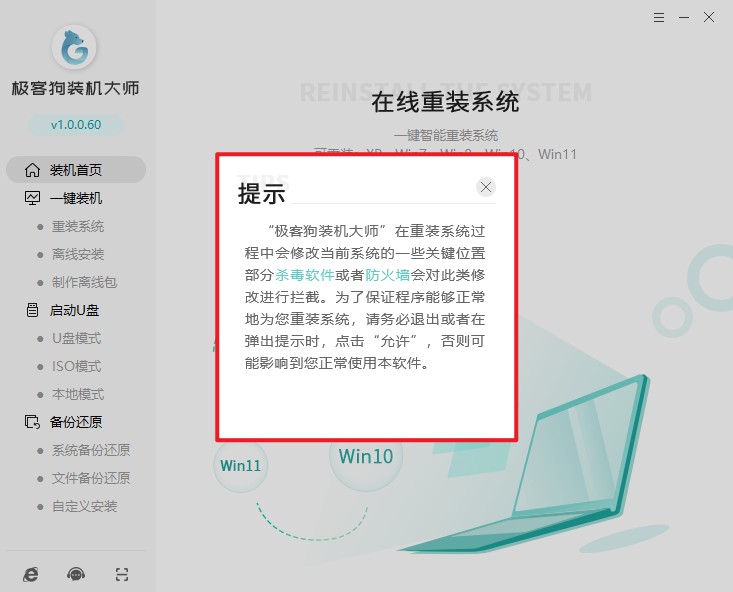
2、点击“重装系统”进入下一步。
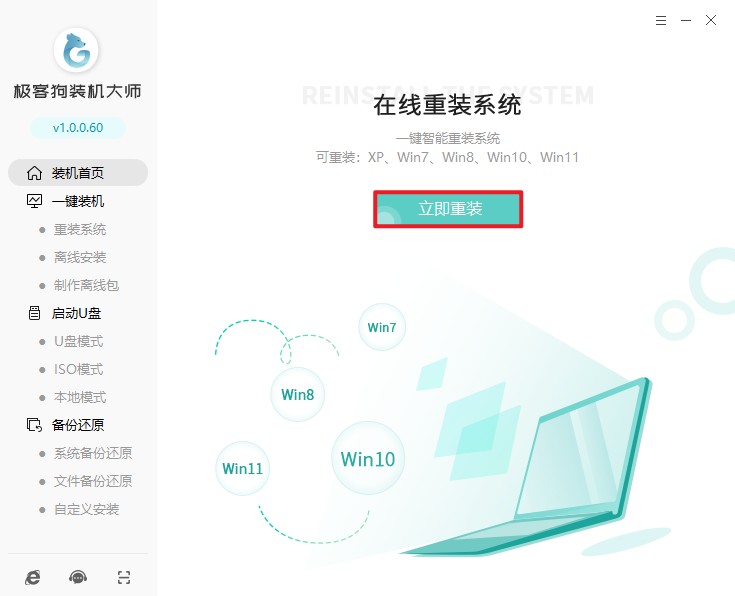
3、进入选择系统界面,选择你要安装的系统。
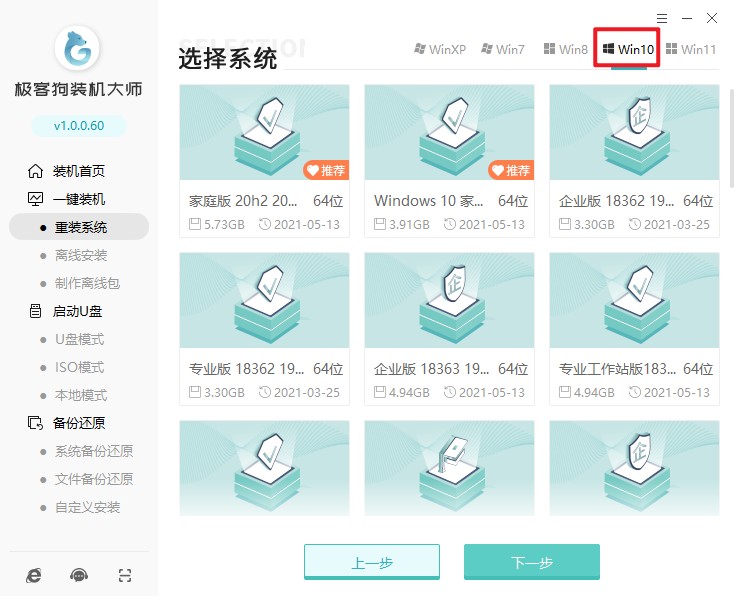
4、工具提供软件下载,选择您喜欢的软件。
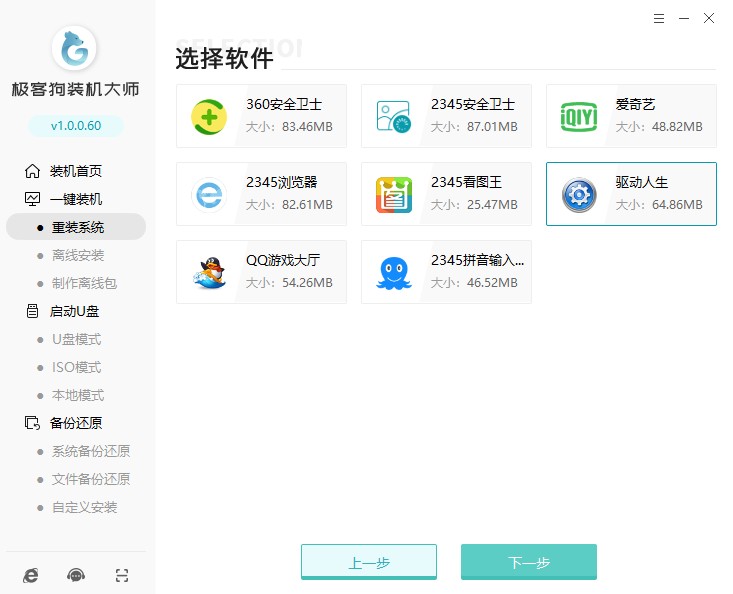
5、备份重要的文件,否则将被格式化删除。
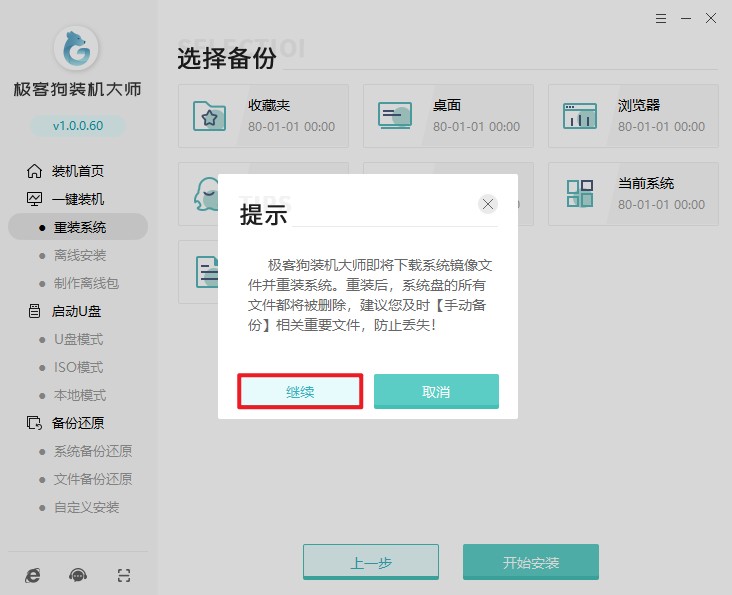
6、资源下载中,自动下载我们选择的系统文件、系统软件等等,请耐心等待。
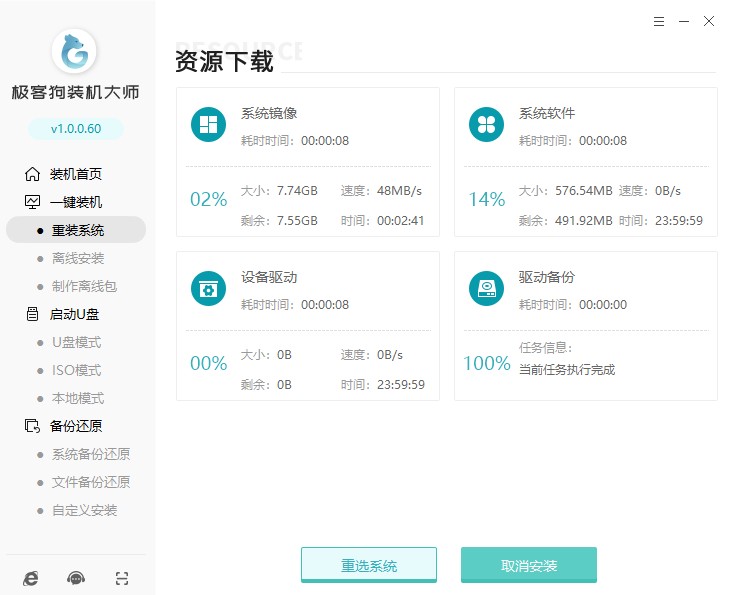
7、自动安装部署中,等待部署完成即将重启电脑。
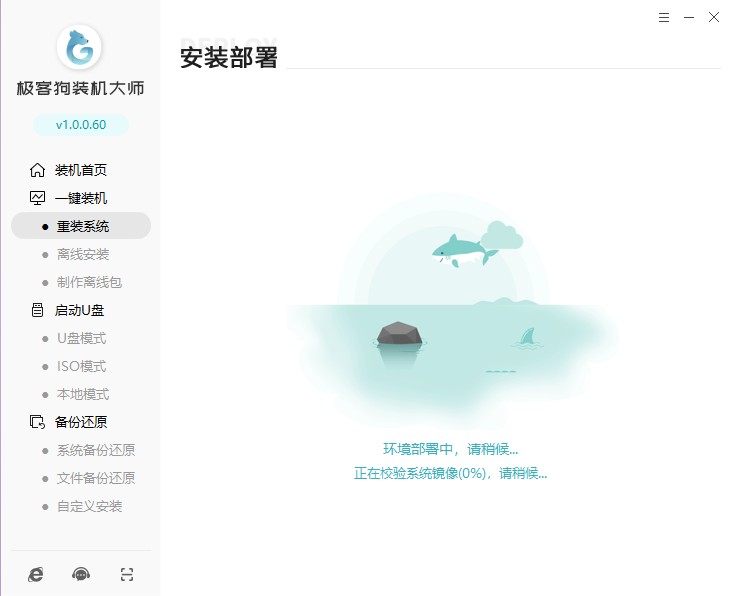
8、在启动器管理页面,选择“GeekDog PE”按回车进入PE系统。
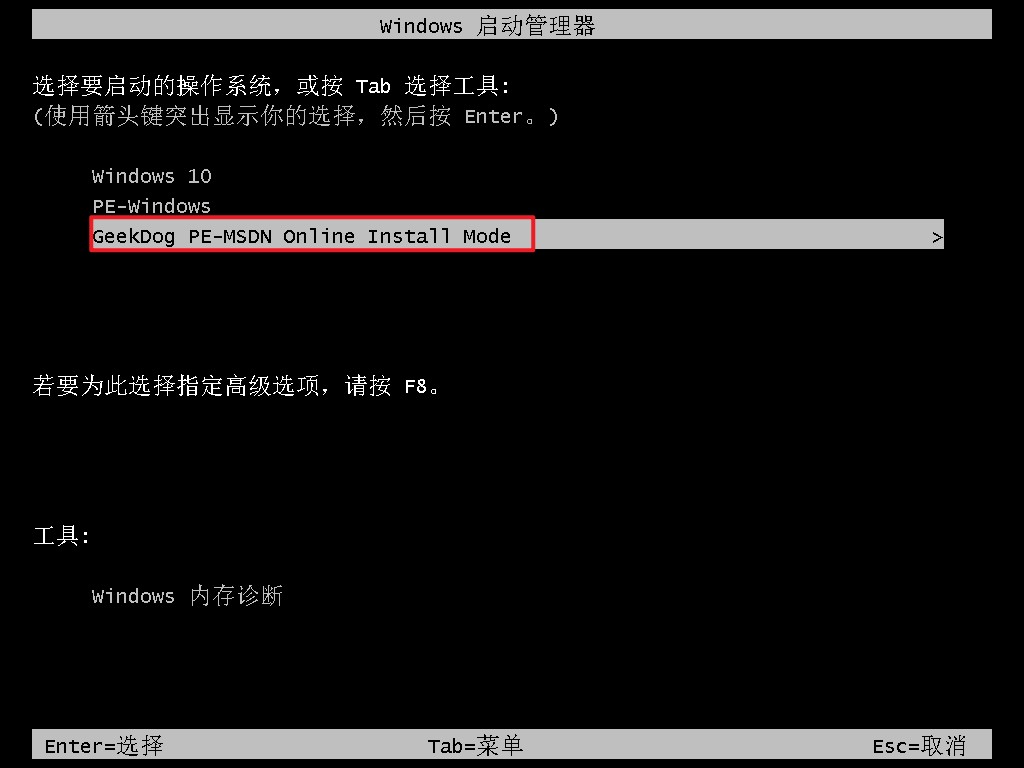
9、进入PE系统桌面后,无需任何操作,等待工具自动进行安装系统,安装完成后会自动重启的。
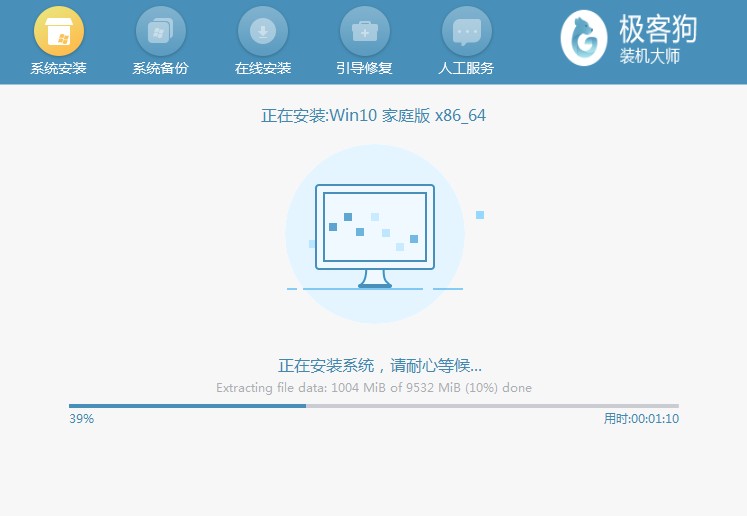
10、等待系统安装完成重启后,工具会自动对系统进行部署,并安装驱动与软件,稍等片刻就可以使用系统了。
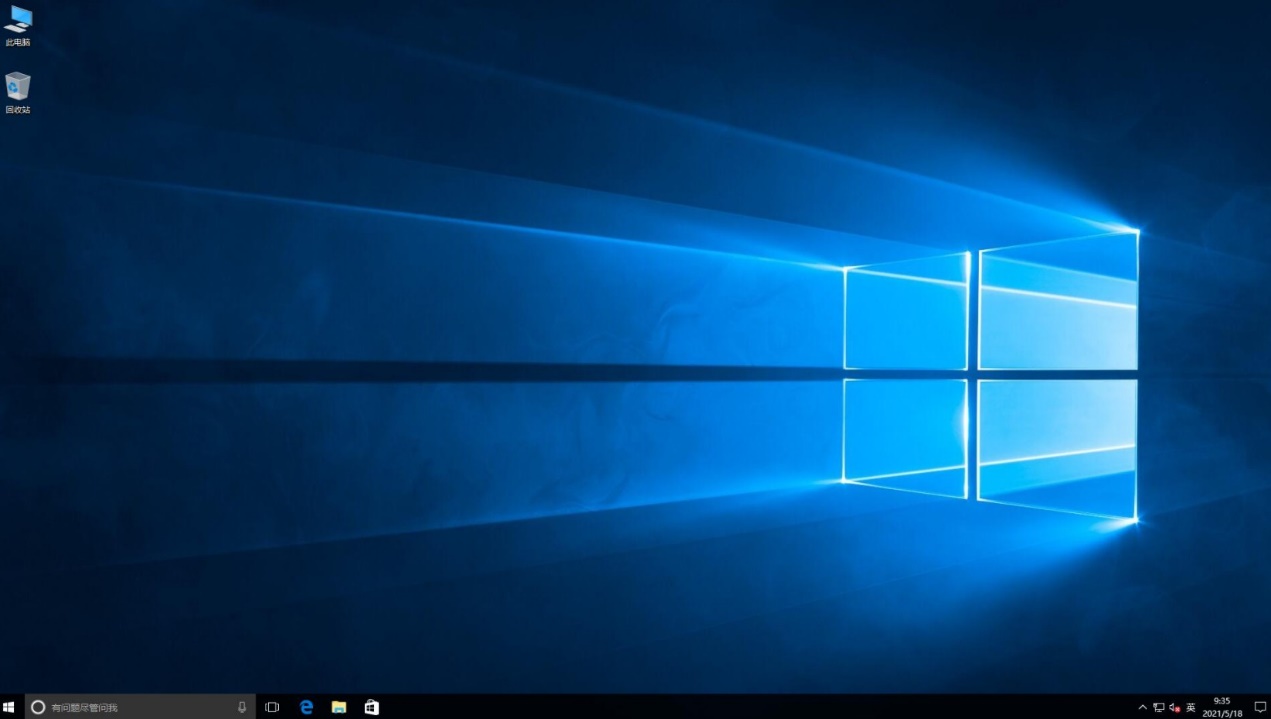
四、电脑常见问题
a、Win10如何重装网卡驱动
1、您可以首先从官方网站下载获取到对应您电脑型号的网卡驱动程序。接着打开设备管理器,找到网络适配器,右键点击并选择卸载;
2、如果您想通过Win10自动更新,也可以直接选择“更新驱动程序”。然后安装您刚刚下载的网卡驱动程序;
3、此外,如果无法上网,您还可以通过移动U盘到其他能上网的电脑下载相关驱动进行安装,或者下载第三方驱动网卡软件之类的驱动软件,然后通过U盘拷贝到无网络的电脑上进行安装。
b、win10桌面没有我的电脑怎么办
实际上在Windows10系统中,"我的电脑"已经更名为"此电脑"。
1、要找回它,只需右键单击桌面,选择“个性化”,在打开的界面中找到“桌面图标设置”。
2、在弹出的窗口里,找到“此电脑”图标并勾选上,点击“确定”,然后您就应该能在桌面上看到"此电脑"的图标了。
以上是,一键重装系统win10教程。重装系统的方法相对简单,只需要一个重装系统软件,该软件提供系统文件,包含各种win10版本,用户选择合适的下载即可。希望以上的介绍能够帮助到大家,让我们的电脑使用更加顺畅,办公、娱乐更加愉快。
原文链接:https://www.jikegou.net/win10/3751.html 转载请标明
极客狗装机大师,系统重装即刻简单
一键重装,备份还原,安全纯净,兼容所有

